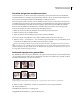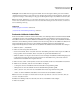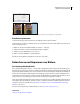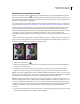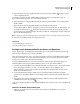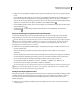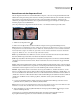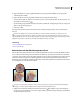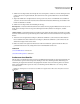Operation Manual
231
VERWENDEN VON PHOTOSHOP CS4
Retuschieren und Transformieren
5 (Optional) Klicken Sie im Kopierquellenbedienfeld auf eine Kopierquelle-Schaltfläche, um die gewünschte
Aufnahmequelle zu wählen.
6 (Optional) Führen Sie im Kopierquellenbedienfeld einen der folgenden Schritte durch:
• Um die geklonte Quelle zu skalieren oder zu drehen, geben Sie einen Wert für die Breite (B), Höhe (H) bzw. eine
Gradangabe für die Drehung ein .
• Um eine Überlagerung der Quelle anzuzeigen, die Sie klonen, wählen Sie „Überlagerungen anzeigen“ und legen die
Optionen für die Überlagerung fest.
7 Ziehen Sie im Bild.
Die aufgenommenen Pixel werden immer dann mit den vorhandenen Pixeln vereinigt, wenn Sie die Maustaste
loslassen.
Wenn an den Rändern des zu reparierenden Bereichs ein starker Kontrast vorhanden ist, wählen Sie vor der
Verwendung des Reparatur-Pinsels zunächst einen Bereich aus. Der ausgewählte Bereich sollte größer als der zu
reparierende Bereich sein, muss aber der Begrenzung der kontrastierenden Pixel genau folgen. Wenn Sie dann mit dem
Reparatur-Pinsel malen, verhindert die Auswahl ein Auslaufen der Farben von außen.
Siehe auch
„Liste der Füllmethoden“ auf Seite 395
„Muster“ auf Seite 407
Retuschieren mit dem Bereichsreparatur-Pinsel
Mit dem Bereichsreparatur-Pinsel können Sie schnell Schönheitsfehler und andere unerwünschte Effekte aus Ihren
Fotos entfernen. Der Bereichsreparatur-Pinsel funktioniert ähnlich wie der Reparatur-Pinsel: Pixel aus einem Bild
oder Muster werden aufgenommen und Struktur, Beleuchtung, Transparenz und Schattierung der aufgenommenen
Pixel werden mit den zu reparierenden Pixeln abgeglichen. Anders als beim Reparatur-Pinsel müssen Sie beim
Bereichsreparatur-Pinsel keinen Aufnahmepunkt festlegen. Der Bereichsreparatur-Pinsel nimmt automatisch Pixel
aus der Umgebung des retuschierten Bereichs auf.
Entfernen von Schönheitsfehlern mit dem Bereichsreparatur-Pinsel
Wenn Sie eine große Fläche retuschieren müssen oder eine genauere Steuerung der aufzunehmenden Quellpixel
benötigen, verwenden Sie den Reparatur-Pinsel anstelle des Bereichsreparatur-Pinsels.
1 Wählen Sie im Werkzeugbedienfeld den Bereichsreparatur-Pinsel aus. Klicken Sie ggf. auf den Reparatur-
Pinsel, das Ausbessern-Werkzeug oder das Rote-Augen-Werkzeug, um alle Werkzeuge anzuzeigen, und wählen Sie
den Bereichsreparatur-Pinsel aus.